很多對于CAD比較熟悉的人都知道CAD捕捉功能,很多時候,在畫圖的過程中是需要使用到這個功能的,因為需要捕捉中點或端點,但是CAD捕捉設置具體該怎么操作呢,下面我們來了解一下。
1、首先,右鍵點擊捕捉, 其在CAD下方
2、然后,再右鍵打開捕捉設置
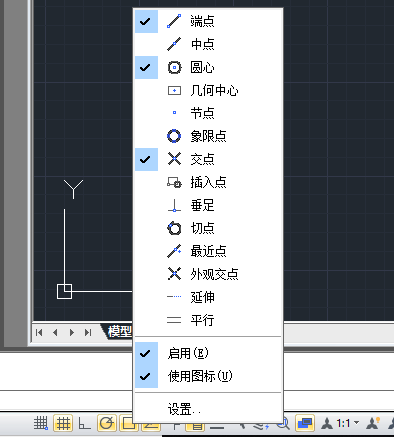
3、打開草圖設置里的對象捕捉
4、在對象捕捉頁面有很多捕捉點,勾選要設置的交點
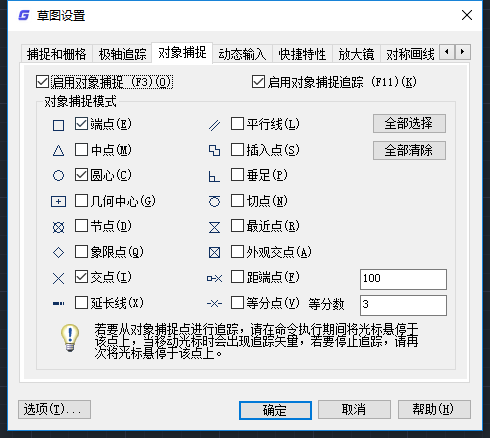
5、接著,在左上角勾選啟用對象捕捉, 再點擊確定
6、最后, 打開正交,選擇任一對象就可以看到選擇到交點
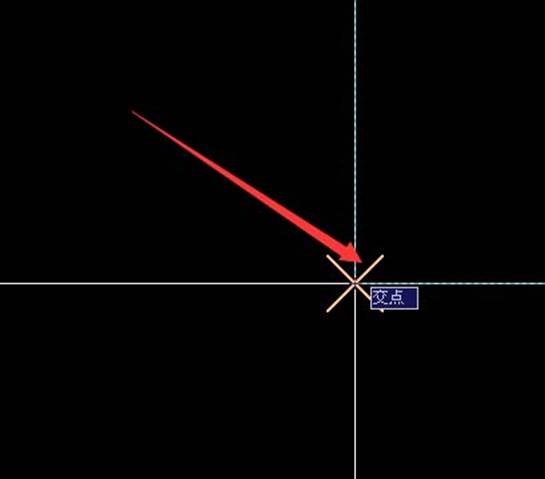
以上就是關于CAD捕捉設置的操作,CAD捕捉中點或者端點是比較簡單的操作,過程并不復雜,所以在使用的過程中只要找到功能就比較容易了。
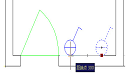
2023-02-07
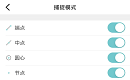
2022-07-27
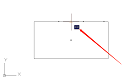
2022-06-06

2021-09-07
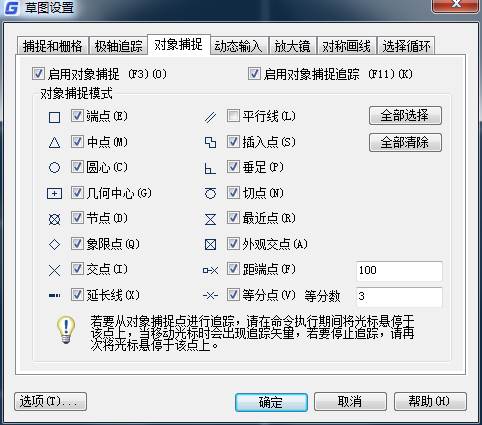
2019-11-13
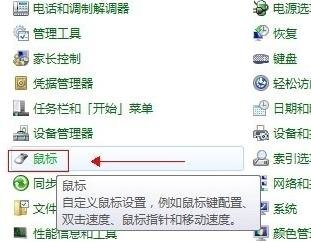
2018-10-22

2023-09-05

2023-08-04

2023-04-26

2022-08-31

2022-02-22
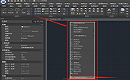
2021-09-13
